כיצד להעביר מוסיקה מהמחשב לאייפון 16 במהירות
האם אתה להוט להעביר מוזיקה משלך לאייפון 16 מהמחשב שלך? במדריך המקיף הזה תעברו על חמש שיטות שונות. בין אם אתם מעדיפים את הגישה הקלאסית באמצעות iTunes, אפשרות אלחוטית עם AirDrop, או כלי שימושי להעברת מוזיקה בחופשיות, תגלו את הפתרון המושלם לצרכי העברת המוזיקה שלכם. קראו את הפוסט ולמדו כיצד להעביר מוזיקה ממחשב לאייפון!
רשימת מדריכים
הדרך הטובה ביותר להעביר את כל המוזיקה מהמחשב לאייפון 16 העבר את המוסיקה של ספריית iTunes לאייפון 16 דרך iTunes העברת מוזיקה ממחשב לאייפון באמצעות AirDrop [Mac בלבד] FAQsכלי שימושי להעברת כל פורמטי המוזיקה מהמחשב לאייפון 16
אם אתה רוצה להעביר בקלות מוזיקה מהמחשב שלך לאייפון שלך עם חיבור יציב ומהירות העברה גבוהה, AnyRec PhoneMover מספק פתרון נוח. עם הכלי הזה, כל סוגי קבצי המוזיקה, בין אם הוקלטו מתזכיר קולי ובין אם הורדו מ אתרי מוזיקה לא חסומים, ניתן להעביר. והוא גם מגיע עם זיהוי סיווג חכם כדי לעזור לך להתארגן טוב יותר. הנה איך אתה יכול לעשות את זה, יחד עם המדריך שלב אחר שלב:

סווגו את המוזיקה שלכם בצורה הרצויה, למשל לפי זמן, אמן וכו', כמו iTunes.
העברת חיבור יציבה כדי להבטיח שכל קובצי המוזיקה שלך הושלמו.
תמיכה בהעברת כל קבצי המוזיקה, בין אם הם MP3, AIFF או אחרים.
צור רינגטונים מבלי להעביר קבצי מוזיקה ממחשב לאייפון.
100% Secure
שלב 1.חבר את האייפון למחשב
הפעל את תוכנית AnyRec PhoneMover במחשב שלך. חבר את ה-iPhone 16 למחשב שלך באמצעות כבל USB. עקוב אחר ההוראות כדי לתת אמון במחשב באייפון שלך.
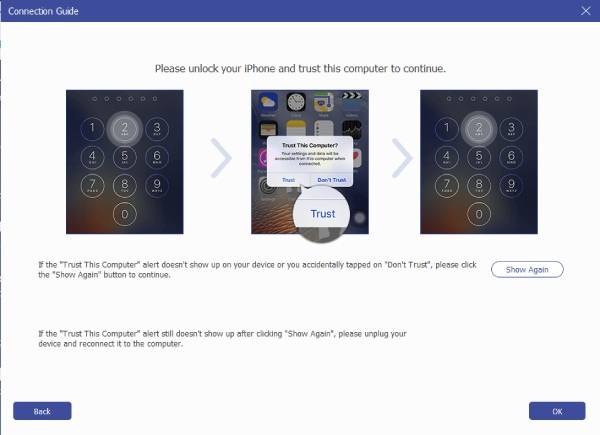
שלב 2.קבל את כל המוזיקה המוצגת
לחץ על כפתור "מוזיקה", וכל המוזיקה של האייפון שלך תוצג בצד ימין של הממשק. בחר את המוזיקה שברצונך להעביר לאייפון מהמחשב שלך.
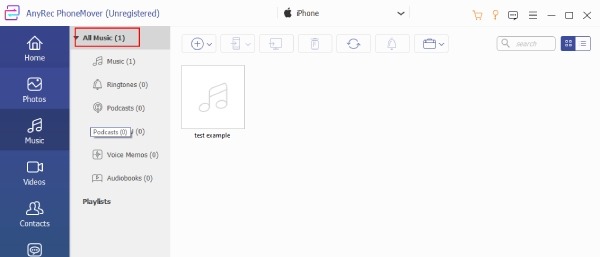
שלב 3.העברת מוזיקה מהמחשב לאייפון 16
לאחר שתבצע את הבחירות שלך, לחץ על כפתור "ייצוא למחשב". ותהליך ההעברה יתחיל. AnyRec PhoneMover יעביר ביעילות את המוזיקה שבחרת מהמחשב שלך לאייפון 16 שלך.
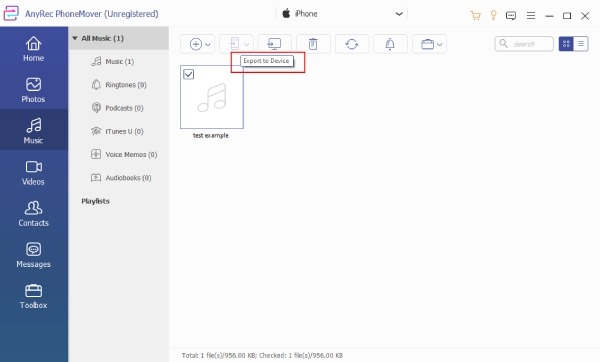
על ידי ביצוע שלבים אלה ושימוש ב-AnyRec PhoneMover, אתה יכול להעביר בצורה חלקה מוזיקה מהמחשב שלך לאייפון 16 בקלות וביעילות. כלי זה תומך לא רק בהעברת קבצים בין אייפון למחשב אלא גם העברת קבצים מאנדרואיד למחשב.
100% Secure
כיצד להעביר מוזיקה ממחשב לאייפון 16 דרך iTunes
כשמדובר בהעברת המוזיקה מהמחשב לאייפון 16 דרך iTunes, התוכנה מספקת לך שתי דרכים שונות: סנכרון אוטומטי והעברה ידנית. בכל דרך שתבחר, תצטרך לבצע את השלבים הבאים כדי לחבר את האייפון למחשב שלך תחילה:
הכנות לפני העברת מוזיקה ממחשב לאייפון 16 דרך iTunes
1. שמור את iTunes מעודכן: זה חיוני להתקין את גרסת iTunes העדכנית ביותר לפני חיבור המכשירים שלך. גרסאות תוכנה לאחור עלולות לגרום לבעיות התאמת תחבורה.
2. הסנכרון החד כיווני: iTunes מאפשרת סנכרון חד-כיווני בלבד מהמחשב לאייפון. זה לא תומך בהעברת מוזיקה מהאייפון שלך בחזרה למחשב שלך.
חיבור האייפון שלך ל-iTunes
שלב 1.פתח את iTunes
חבר את האייפון למחשב שלך באמצעות כבל USB. הפעל את iTunes, בפינה השמאלית העליונה של חלון iTunes, אתר ולחץ על כפתור "התקן".
שלב 2.זיהוי אייפון
האייפון שלך יופיע בחלונית ה-iTunes השמאלית מתחת לקטע "התקנים". כדי לחקור סוגי מדיה זמינים, לחץ על הלחצן "עוד" לצד המכשיר שלך כדי להרחיב את הערך.
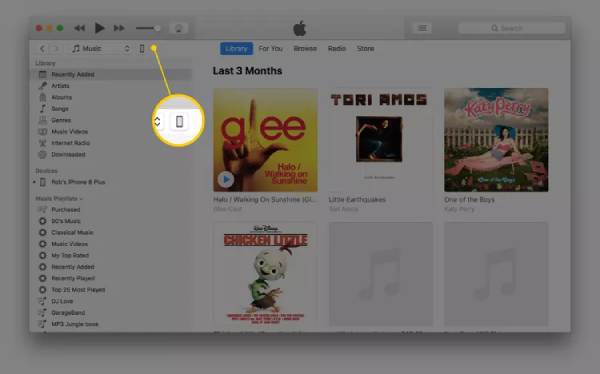
העברת מוזיקה אוטומטית מ-iTunes
עבור iTunes, הדרך הקלה ביותר להעביר מוזיקה לאייפון מהמחשב היא באמצעות סנכרון אוטומטי. בדרך זו, כל מוזיקה שניתן למצוא ב-iTunes תסונכרן אוטומטית לאייפון שלך. עם זאת, שיטה זו דורשת מנוי ל-Apple Music. להלן הפעולה הבסיסית להעברה האוטומטית:
שלב 1.עבור אל iTunes Music
בזמן שאתה נמצא בחלון iTunes המציג את המכשיר שלך, נווט לחלונית השמאלית ולחץ על כפתור "מוזיקה". אפשר סנכרון מוזיקה על ידי לחיצה על כפתור "סנכרן מוזיקה".
◆ כדי להעביר את כל ספריית המוזיקה שלך, לחץ על הלחצן "ספריית המוזיקה כולה".
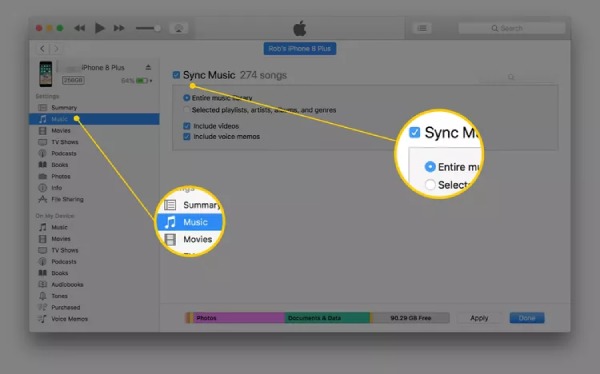
◆ לבחירת שירים ספציפיים, לחץ על הלחצן "רשימות השמעה, אמנים, אלבומים וז'אנרים נבחרים". גלול מטה כדי לציין את רשימות ההשמעה, האמנים, האלבומים והז'אנרים שברצונך לסנכרן.
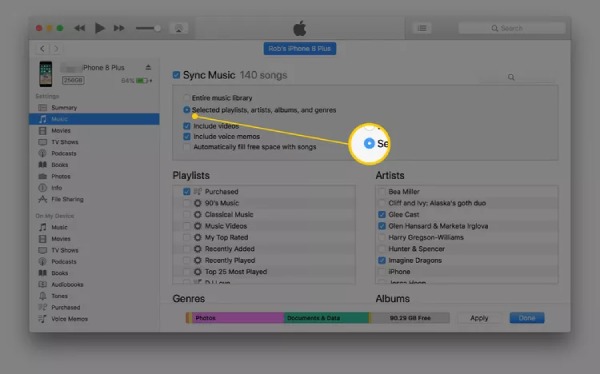
שלב 2.העבר מוזיקה ממחשב לאייפון עם iTunes
כדי להתחיל את תהליך סינכרון המוזיקה האוטומטי, לחץ על כפתור "החל". והתהליך יתחיל אוטומטית. אתה תמצא את קובצי המוזיקה האלה מהמחשב שלך עכשיו באייפון שלך.
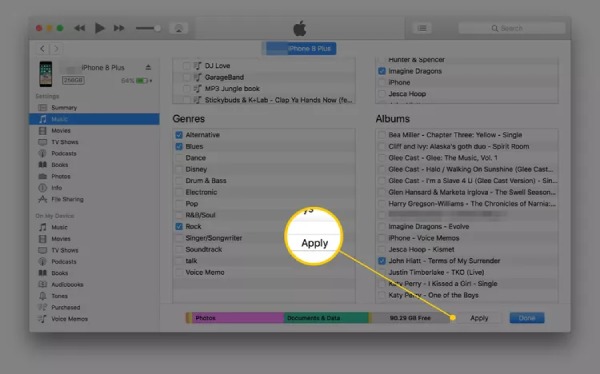
העברה ידנית של מוזיקה מ- iTunes
למי שמעדיף רק להעביר את המוזיקה הדרושה לך כדי להימנע משימוש מופרז בזיכרון על תהליך העברת המוזיקה ממחשב לאייפון, הגדר את iTunes לסנכרון ידני.
שלב 1.נהל מוזיקה וסרטונים ב-iTunes
בחלק העליון של מסך iTunes הראשי, לחץ על כפתור "סיכום" בחלונית השמאלית. אפשר ניהול מוזיקה ווידאו ידני על ידי לחיצה על הלחצן "נהל מוזיקה וסרטונים באופן ידני". לאחר מכן, שמור את ההגדרות שלך על ידי לחיצה על כפתור "החל".
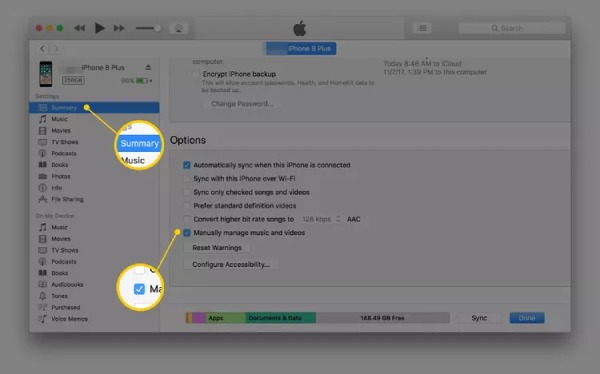
שלב 2.העבר מוזיקת מחשב לאייפון עם iTunes
לחץ על כפתור "הקודם" בחלק העליון של iTunes ואתר את הקטע "ספרייה" בחלונית השמאלית. אתה יכול לבחור "שירים", "אלבומים", "אמנים" או "ז'אנרים" כרצונך. כדי להעביר שירים באופן ידני, גרור ושחרר אותם מחלון iTunes הראשי לחלונית השמאלית, שם ה-iPhone שלך מופיע.
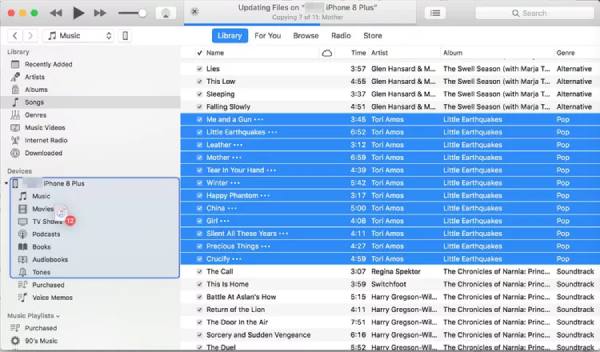
עם השלבים האלה, אתה יכול לבחור בין שיטות אוטומטיות או ידניות לניהול העברת המוזיקה מהמחשב שלך לאייפון 16 שלך דרך iTunes. עם זאת, סנכרון מוזיקה ממחשב לאייפון עלול לסכן אובדן מוזיקה ואפילו נתונים אחרים. יותר מומלץ קודם כל המתן מעט זמן כדי לגבות את הנתונים שלך. בנוסף, עלולות להתרחש אי תאימות ב-iTunes עבור קבצים שאינם מסוג AIFF או AIFC.
כיצד להעביר מוזיקה ממחשב לאייפון באמצעות AirDrop
אם אתה רוצה להעביר מוזיקה ממחשב ה-Mac שלך לאייפון, אתה יכול להשתמש בשיטה הפשוטה והפשוטה ביותר - AirDrop. עם זאת, תוך כדי באמצעות AirDrop, המוזיקה לא תופיע באפליקציית Apple Music אלא תישמר כמספר קבצים. השלבים הפשוטים הם כדלקמן:
שלב 1.הפעל Wi-Fi ו-Bluetooth ב-iPhone וב-Mac
הפעל את אפליקציית Finder ב-Mac שלך ופתח את AirDrop מהסרגל הצדדי השמאלי. ודא שב-Mac וב-iPhone מופעלים Wi-Fi ו-Bluetooth. באייפון, החלק מטה מהפינה השמאלית העליונה כדי לפתוח את מרכז הבקרה ולהפעיל את ה-Wi-Fi וה-Bluetooth.
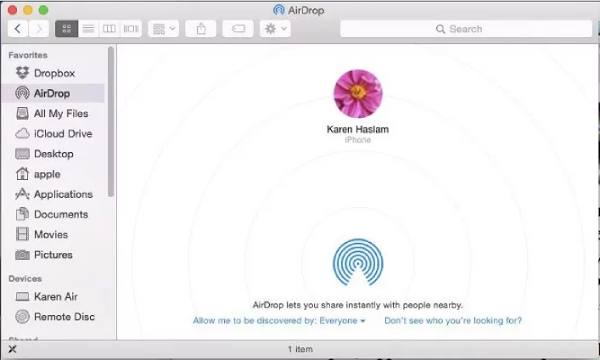
שלב 2.בחר קבצי מוזיקה
נווט אל המיקום במחשב שבו מאוחסנים קבצי המוזיקה שלך. לחץ וגרור את קובצי המוזיקה שברצונך להעביר מהמחשב שלך לאייפון שלך בתוך מסך AirDrop ב-Mac שלך.
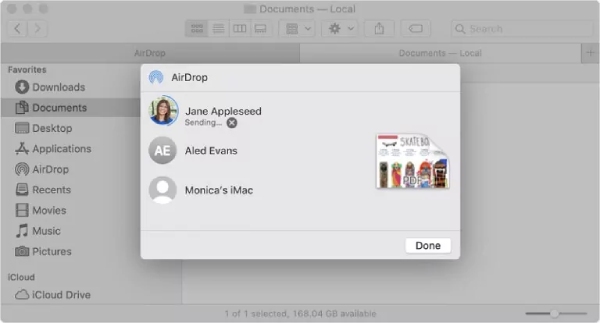
שלב 3.העבר מוזיקה מהמחשב לאייפון 16
בקשת העברה תופיע באייפון שלך, ותוכל להקיש על כפתור "קבל". קובצי המוזיקה שהועברו יהיו זמינים בתיקיית הקבצים באייפון שלך, מה שיאפשר לך לנגן אותם ישירות משם.

שאלות נפוצות על איך להעביר מוזיקה ממחשב לאייפון
-
למה אני לא יכול לראות את האפשרות Sync Library ב-iTunes?
ישנן שתי סיבות אפשריות למצב זה: ראשית, אין לך מנוי ל-Apple Music או iTunes Match; שנית, המכשיר שלך לא חתום עם אותו Apple ID.
-
האם יש הגבלה בהעברת מוזיקה ממחשב לאייפון דרך AirDrop?
לא, AirDrop לא שמה הגבלה על גודל הקבצים שאתה יכול להעביר אלא אם אין לך מספיק אחסון בטלפון שלך כדי לשמור אותם. הבעיה היחידה היא שאולי זה לא יהיה מהיר במהלך התהליך.
-
האם אני עדיין יכול להעביר מוזיקה לאייפון שלי ממחשב Windows דרך iTunes?
כן. אפל מציעה גם את תוכנת ה-iTunes שלה למשתמשי Windows, אותה ניתן להוריד ממקומות כמו Microsoft Store.
-
האם אני יכול לנגן MP3 שהורדתי מהמחשב שלי ב-iTunes?
כן. iTunes תומך בפורמטים רבים של קבצי האודיו שלך; לדוגמה, הוא מסוגל לעבוד עם פורמטים של קבצי קול AAC, AIFF, Apple Lossless, MP3 ו-WAV.
-
האם אוכל להעביר מוזיקת iTunes שנרכשה מהמחשב שלי לאייפון שלי?
כן, כל עוד שני המכשירים מחוברים לאותו חשבון iTunes, הזכויות למוזיקה שנרכשה פועלות הדדית.
סיכום
העברת מוזיקה מהמחשב לאייפון קלה מתמיד, הודות למגוון שיטות זמינות. בין אם אתה מעדיף להשתמש ב-iTunes, בכלי מקצועי כמו AnyRec PhoneMover, או בשירותי ענן כמו AirDrop, יש פתרון שיתאים לצרכים שלך. אם אתה רוצה דרך יציבה ומאובטחת לשידור תוך כדי הנאה מתכונות סיווג המוזיקה המתוחכמות של iTunes, אתה יכול להוריד AnyRec PhoneMover עכשיו כדי לאמץ את החופש של העברת מוזיקה מהמחשב שלך לאייפון שלך.
100% Secure
